- Parte 1: O que acontece quando eu esqueci minha senha de tempo de tela?
- Parte 2: O que fazer se você esqueceu sua senha de tempo de tela
- Parte 3: redefinição de senha de tempo de tela sem perda de dados
- Parte 4: Redefinição de senha de tempo de tela com perda de dados
- Parte 5: Perguntas frequentes sobre o que fazer se você esqueceu a senha de tempo de tela
- Desbloquear Apple ID
- Ignorar bloqueio de ativação do iCloud
- Ferramenta de desbloqueio do Doulci iCloud
- Desbloqueio de Fábrica iPhone
- Ignorar a senha do iPhone
- Redefinir senha do iPhone
- Desbloquear Apple ID
- Desbloquear iPhone 8 / 8Plus
- Remoção de bloqueio do iCloud
- Desbloqueio do iCloud Deluxe
- Lock Screen iPhone
- Desbloquear iPad
- Desbloquear iPhone SE
- Desbloquear iPhone Tmobile
- Remover senha de ID da Apple
Recuperar senha de tempo de tela em 6 métodos diferentes [2023]
 atualizado por Lisa Ou / 17 de novembro de 2021 16:30
atualizado por Lisa Ou / 17 de novembro de 2021 16:30Como usuário do iPhone, você já se perguntou: e se eu esquecer minha senha do Screen Time? A senha de tempo de tela é uma senha de quatro dígitos usada por usuários da Apple para rastrear o uso do dispositivo. Ele também protege as alterações nas configurações de um dispositivo iOS, protege a conta do ID Apple do usuário e impõe as restrições de conteúdo e privacidade. Mas e se você não conseguir se lembrar da senha do Screen Time?
A recuperação da senha do Screen Time não é tão complicada quanto parece, especialmente se você não atingiu o número máximo de tentativas malsucedidas e lembre-se de seu ID Apple e senha. No entanto, esta postagem está aqui para o seu resgate. Aprenda 6 métodos diferentes para lidar com uma senha de tempo de tela esquecida.
![Recuperar senha de tempo de tela em 6 métodos diferentes [2023]](https://www.fonelab.com/images/ios-unlocker/i-forgot-my-screen-time-passcode.jpg)

Lista de guias
- Parte 1: O que acontece quando eu esqueci minha senha de tempo de tela?
- Parte 2: O que fazer se você esqueceu sua senha de tempo de tela
- Parte 3: redefinição de senha de tempo de tela sem perda de dados
- Parte 4: Redefinição de senha de tempo de tela com perda de dados
- Parte 5: Perguntas frequentes sobre o que fazer se você esqueceu a senha de tempo de tela
Parte 1. O que acontece quando eu esqueci minha senha de tempo de tela?
Esquecer a senha do Screen Time não é um grande problema no início. No entanto, isso se torna um problema quando você digita uma senha incorreta várias vezes. Para entender melhor, aqui estão os números de tentativas incorretas de senha de tempo de tela com seus resultados ou consequências correspondentes:
- Após 6 tentativas malsucedidas de senha, ele bloqueará seu iPhone por 1 minuto.
- Após 7 tentativas malsucedidas de senha, ele bloqueará seu iPhone por 5 minutos.
- Após 8 tentativas malsucedidas de senha, ele bloqueará seu iPhone por 15 minutos.
- Após 9 tentativas malsucedidas de senha, ele bloqueará seu iPhone por 1 hora.
- Se você digitar uma senha errada 10 vezes, a tela irá bloquear ou apagar todos os seus dados no seu iPhone.
Se você deseja evitar que seu iPhone seja bloqueado ou perca todos os seus dados, continue lendo e aprenda a descobrir a senha de tempo de tela.
Parte 2. O que fazer se você esqueceu sua senha de tempo de tela
Desative ou altere a senha de tempos de tela por meio do ID da Apple no iPhone ou iPad
Você não precisa descobrir sua senha de tempo de tela. Você só precisa do seu ID Apple e senha. Quando você esquece a senha de tempo de tela no seu iPhone, a solução mais simples é ir para o aplicativo Ajustes.
Desative ou altere a senha de tempos de tela por meio do ID Apple no Mac
Se você não se lembra da senha do Screen Time no seu iPhone, você pode usar as Preferências do Sistema Mac para apagá-la ou atualizá-la. Você precisará utilizar seu ID Apple, assim como na primeira abordagem.
Como recuperar a senha de tempo de tela via FoneLab iOS Unlocker
Desbloqueador de iOS do FoneLab, por outro lado, é a ferramenta mais excelente para recuperar senhas de tempo de tela sem um Apple ID ou senha. Ele permite que você recupere a senha do Screen Time, e você decide se deseja mantê-la ou usá-la para alterar ou apagar totalmente a senha do Screen Time.
Redefina o iPhone quando você esqueceu sua senha de tempo de tela por meio das configurações do iPhone ou iPad
Suponha que você tenha esquecido a senha do tempo de tela do iPhone, bem como seu ID da Apple e todas as outras senhas do smartphone, e está com pressa para se livrar dela. Nesse caso, você pode redefinir facilmente seu dispositivo, incluindo sua senha de tempo de tela esquecida.
Redefina o iPhone quando você esqueceu sua senha de tempo de tela via iTunes
O que fazer se você esquecer a senha do Screen Time? Você também pode usar o iTunes para redefinir ou recuperar seu iPhone, de forma muito semelhante à abordagem anterior. Em um computador, você pode usar o iTunes para gerenciar dispositivos iOS.
Redefina o iPhone quando você esqueceu sua senha de tempo de tela via FoneLab iOS Unlocker
Por fim, redefinir parece ser a melhor opção se você esqueceu a senha, as contas e outras senhas do Apple Screen Time. Você pode precisar fazer isso corretamente. Para excluir com segurança, eficácia e eficiência o Apple ID, use o FoneLab iOS Unlocker.
Parte 3. Redefinição de senha de tempo de tela sem perda de dados
Como ignorar a senha de tempo de tela por meio de ID Apple
Desative ou altere a senha de tempos de tela por meio do ID da Apple no iPhone ou iPad
Passo 1Em primeiro lugar, abra o Configurações app no seu iPhone ou iPad e selecione Tempo de Uso.

Passo 2Em segundo lugar, toque Alterar código de tempo da telae confirme esta ação tocando em Alterar tempo de tela or Desativar senha do tempo da tela.
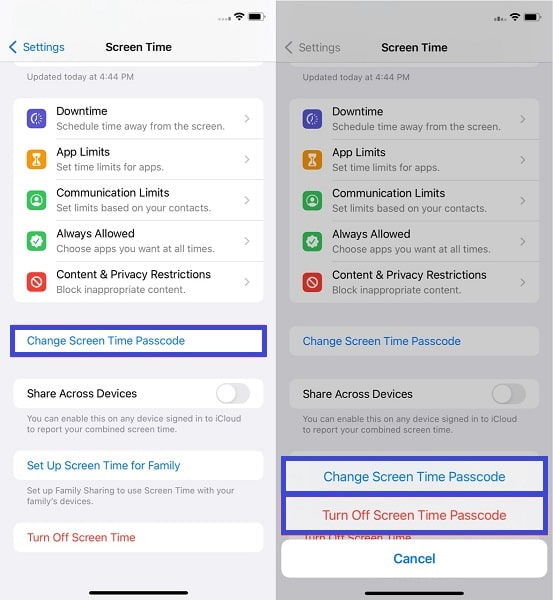
Passo 3Em terceiro lugar, toque Senha esquecida na Tela de alteração de senha. Depois disso, insira o ID Apple e a senha que você usou para configurar seu código de tempo de tela.

Passo 4Por último, mas não menos importante, crie uma nova senha de tempo de tela ou confirme a remoção de sua senha de tempo de tela.
Desative ou altere a senha de tempos de tela por meio do ID Apple no Mac
Passo 1Em primeiro lugar, clique no logotipo da Apple na barra de menu do seu Mac para acessar Preferências do sistema.
Passo 2Em segundo lugar, selecione Tempo de tela no painel e, em seguida, clique no botão Opções botão.
Passo 3Em terceiro lugar, clique Alterar senha. Em seguida, insira sua senha anterior do Screen Time no seu iPhone. A partir daí, na caixa suspensa, escolha Senha esquecida.
Passo 4Por fim, insira seu ID Apple e senha ao configurar sua senha de tempo de tela. Depois disso, crie uma nova senha de tempo de tela ou remova-a completamente.
Como recuperar a senha de tempo de tela via FoneLab iOS Unlocker
FoneLab Ajuda a desbloquear a tela do iPhone, remove o Apple ID ou sua senha, remove o tempo da tela ou a senha de restrição em segundos.
- Ajuda a desbloquear a tela do iPhone.
- Remove o ID da Apple ou sua senha.
- Remova o tempo da tela ou a senha de restrição em segundos.
Passo 1Em primeiro lugar, instale Desbloqueador de iOS do FoneLab no seu PC. Depois de instalado, o software será executado automaticamente.

Passo 2Em segundo lugar, na interface, escolha Tempo de tela. Depois disso, conecte seu iPhone ao computador com um cabo USB. Se uma notificação aparecer na tela do seu iPhone, toque em Confiança.

O FoneLab iOS Unlocker não reconhecerá o seu dispositivo se Find My iPhone estiver no seu dispositivo. Certifique-se de desligar o Find My iPhone em seus ajustes antes de prosseguir para a próxima etapa.find-my-iphone-off.jpg
Passo 3Em terceiro lugar, para iniciar o processo de recuperação da senha esquecida do Screen Time, clique no botão Início botão. O software recuperará automaticamente sua senha do Screen Time.

Passo 4Por último, você pode usar seu recuperado Senha do tempo da tela para remover ou alterar a senha do Screen Time do seu iPhone. Esse processo garante uma recuperação segura e rápida da senha do Screen Time.
Este método é como descobrir sua senha de tempo de tela com o FoneLab iOS Unlocker.
Parte 4. Redefinição de senha de tempo de tela com perda de dados
Redefina o iPhone quando você esqueceu sua senha de tempo de tela por meio das configurações do iPhone ou iPad
Passo 1Para começar, abra o Configurações app no seu dispositivo e vá para Geral.
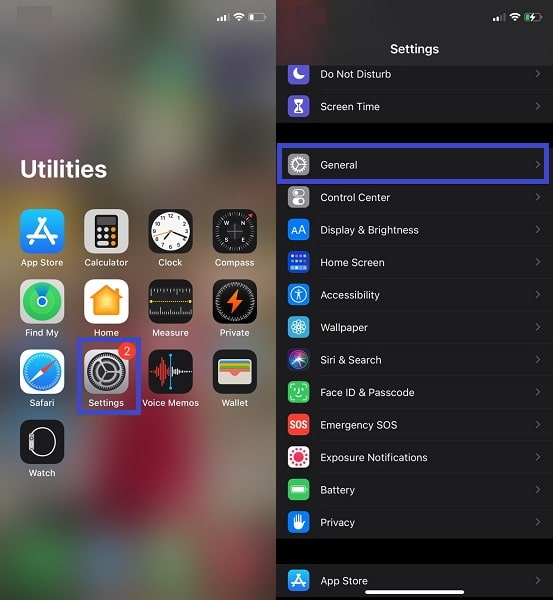
Passo 2Em seguida, toque em Limpar. Debaixo de Limpar opções, selecione Apagar Todo o Conteúdo e Ajustes.

Observação: com isso, todos os dados do seu iPhone, incluindo a senha do tempo de tela, serão excluídos. Depois disso, o iPhone será reiniciado e retornará às configurações padrão.
Redefina o iPhone quando você esqueceu sua senha de tempo de tela via iTunes
Passo 1Em primeiro lugar, defina o modo de recuperação no seu iPhone.
- Em um iPhone 8, iPhone 8 Plus, iPhone X ou modelos de iPhone posteriores, pressione e segure o volume para baixo e os botões laterais de energia até que o controle deslizante de desligamento seja exibido. Enquanto segura os botões laterais, conecte o iPhone ao computador. Continue os botões até que a tela do modo de recuperação apareça.
- Para desligar o iPhone 7 ou iPhone 7 Plus, pressione e segure o botão liga / desliga lateral até que o controle deslizante de desligamento seja exibido. Em seguida, enquanto mantém pressionado o botão de diminuir o volume do iPhone, conecte-o ao computador. Continue pressionando o botão lateral até que a tela do modo de recuperação apareça.
- Para iPhone 6s e modelos de iPhone mais antigos, pressione e segure o botão liga / desliga lateral ou superior até que o controle deslizante de desligamento apareça. Para desligar o iPhone, arraste o controle deslizante. Enquanto mantém pressionado o botão home, conecte o iPhone ao computador. Até a recuperação, continue pressionando o botão Home.
Passo 2Em segundo lugar, enquanto o seu iPhone ou iPad está no modo de recuperação, abra o iTunes no seu computador.
Passo 3Depois, selecione seu dispositivo e vá para o Resumo aba. A partir daí, clique no restaurar iPhone botão. Este processo irá redefinir seu iPhone.

Redefina o iPhone quando você esqueceu sua senha de tempo de tela via FoneLab iOS Unlocker
A opção Remove Screen Time Passcode do programa não excluirá nenhum dado do iPhone, no entanto, a opção Remove Apple ID excluirá tudo do seu iPhone. Por falar nisso, se você deseja redefinir completamente o seu iPhone, o último método é seguro e eficaz.
FoneLab Ajuda a desbloquear a tela do iPhone, remove o Apple ID ou sua senha, remove o tempo da tela ou a senha de restrição em segundos.
- Ajuda a desbloquear a tela do iPhone.
- Remove o ID da Apple ou sua senha.
- Remova o tempo da tela ou a senha de restrição em segundos.
Passo 1O FoneLab iOS Unlocker deve primeiro ser instalado e aberto no seu PC. Em seguida, selecione Remover ID Apple da interface.

Passo 2Depois disso, conecte seu dispositivo ao computador e toque em Confiança na tela do seu dispositivo.

Passo 3Finalmente, clique no botão Início botão para iniciar o processo de remoção do Apple ID, e seu iPhone ficará como novo.

Parte 5. Perguntas frequentes sobre o que fazer se você esqueceu a senha de tempo de tela
Quanto é muito tempo de tela?
De acordo com a pesquisa, os adultos devem limitar o uso da tela fora do trabalho a menos de 2 horas por dia. Você deve passar o tempo além de 2 horas fazendo alguma atividade física.
Meu filho pode desativar o Tempo de tela?
Sim, tecnicamente. Se seu filho vir ou souber sua senha de tempo de tela, ele poderá alterá-la, desativá-la ou ignorá-la.
Conclusão
Mencionados acima estão 6 métodos diferentes para lidar com uma senha de tempo de tela esquecida. 3 dos métodos incluem um processo sem qualquer perda de dados, e o resto apagará todos os dados do seu dispositivo. Com isso, Desbloqueador de iOS do FoneLab é a ferramenta mais recomendada porque é a única ferramenta que recupera a senha do Tempo de tela sem exigir ID da Apple e senhas. Além disso, ele recupera sua senha, dando a você a chance de usá-la continuamente e para alterar ou remover sua senha de tempo de tela.
FoneLab Ajuda a desbloquear a tela do iPhone, remove o Apple ID ou sua senha, remove o tempo da tela ou a senha de restrição em segundos.
- Ajuda a desbloquear a tela do iPhone.
- Remove o ID da Apple ou sua senha.
- Remova o tempo da tela ou a senha de restrição em segundos.
